1. 준비물
- Raspbian Image File
- Etcher Flash Program : Raspian Image File을 Micro SD card에 구워주는 프로그램
- Micro SD card
2. Raspbian
Raspbian 다운로드 링크로 들어가서 Raspbian Buster with desktop를 선택한다. Torrent를 사용한다면 Torrent를 이용하는게 훨씬 빠르다.

3. Etcher Flash Program
Etcher Flash Program 다운로드로 들어가서 Download for Windows를 눌러 프로그램 다운로드를 한다.
프로그램을 실행하면 다음과 같은 창이 뜨게 되는데 Select image 버튼을 클릭하여 다운로드한 Raspbian Image File을 선택한다.
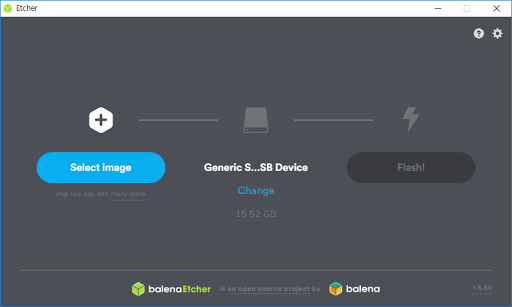
Micro SD Card가 삽입된 USB를 선택하고 Flash 버튼을 누르게 되면

Flash가 진행된다.
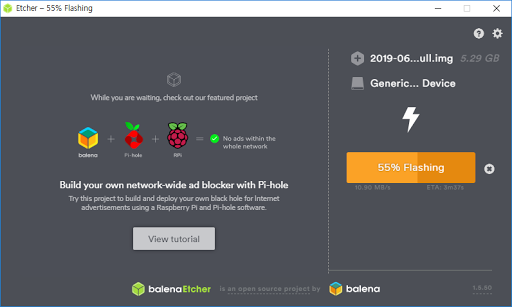
Flash가 완료되면 Micro SD Card를 Reader기에서 제거 후 Raspberrypi에 꽂아준다.

2. 라즈비안 초기 설정
언어 설정
미국식 키보드를 이용해서 프로그래밍을 진행 해기 위해선 언어를 먼저 설정해야 한다. 터미널에서 sudo raspi-config 명령어를 입력하고 여기서 4. Localisation Options를 선택하고 I1. Change Locale을 선택한다.

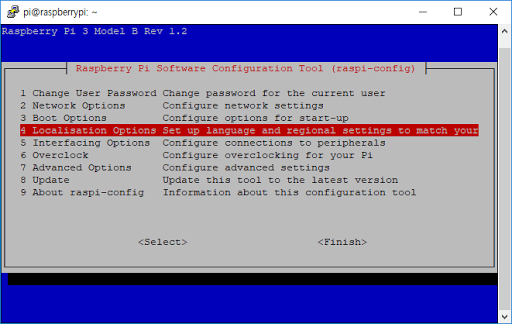

Change Locale 항목을 선택하고 들어가면 여러 언어의 옵션이 있는데 키보드의 방향키를 이용해서 en_GB, UTF-8 UTF-8, en_US.UTF-8 UTF-8을 스페이스바를 눌러서 선택해준다.


엔터를 누르게 되면 기본 언어를 설정하는 창이 뜨게 된다. 여기서 en_US.UTF-8 UTF-8을 기본 언어로 선택하면 된다.
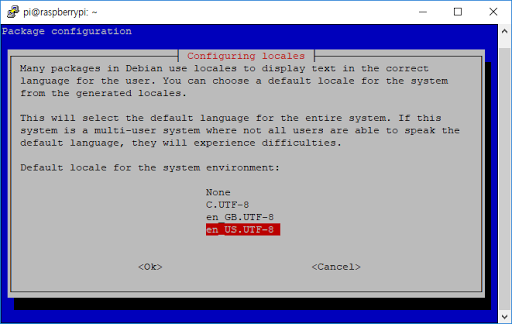
다음으로 키보드 레이아웃 설정이다. 처음화면에서 4. Localisation Option을 선택한 후 I3. Change Keyboard Layout을 선택한다.
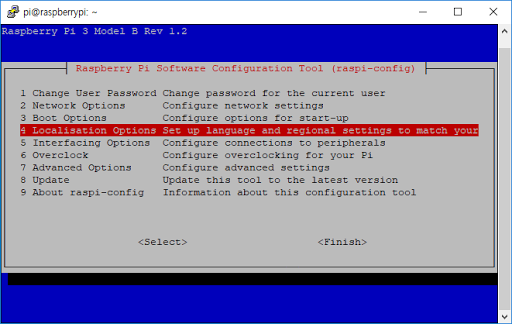
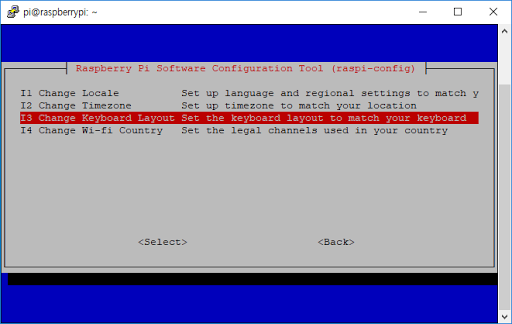
Generic 105-key PC (intl.)을 선택하고 엔터를 눌러준다. 그리고 Korean - Korean (101/104 key compatible)을 선택한 후 마지막으로 No compose key를 선택한 후 엔터를 누르면 된다.



자료 출처
- Raspberry pi Geek, 라즈베리파이3 B+ 설치가이드(2) RASPBIAN OS 설치, https://geeksvoyage.com/raspberry%20pi/installing-os-for-pi/
라즈베리파이3 B+ 설치가이드(2) RASPBIAN OS 설치
라즈베리파이의 공식 OS인 RASPBIAN의 설치가이드 입니다.
geeksvoyage.com
- 서영진, 사물인터넷을 위한 리눅스 프로그래밍 with 라즈베리파이 책, 제이펍
'Programming > Raspberry Pi' 카테고리의 다른 글
| 라즈베리파이에서 DHT11 사용하기 (4) | 2019.07.29 |
|---|---|
| 라즈베리파이 wiringPi을 이용하여 프로그래밍하기 (0) | 2019.07.13 |
| 라즈베리파이 시간 동기화 (0) | 2019.07.12 |
| Samba 서버 접속과 설치방법 (0) | 2019.07.10 |
| 라즈베리파이 putty를 이용한 원격접속 및 고정 IP 설정하기 (0) | 2019.07.10 |